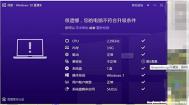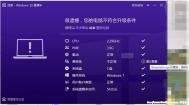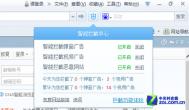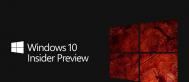Win10直通车提示peckp.sys不兼容怎么办

同时一部分用户发现删除此驱动后可能还是会检测不通过。此驱动是网银老版本驱动,目前此驱动都已经不再使用,请出现上述情况的用户参考下面操作删除即可:
1、首先找到您机器上是否有安装相应的网银,如果有请通过系统的控制面板进行删除,删除后重启机器。
2、如果删除后仍能检测到,请确认您的系统盘(一般默认为C盘)是否有此驱动;路径为C:WindowsSystem32drivers 如有此文件,请删除
3、删除对应的文件后请搜索相应的文件注册表看是否存在相应的注册表,如果存在删除即可。具体查看方面见下图:
a、从开始运行中收入regedit

b、在打开的注册表编辑器中使用查找功能

c、查找对应的文件注册,将相应的注册表右键删除即可。

Win10开始菜单右键没反应怎么办

在对注册表操作之前,最好先用软媒魔方(点击下载)的清理大师备份注册表,以防误操作导致的问题不可恢复。
{getSoft id=22045
具体方法如下:
1、在运行或Cortana搜索栏执行regedit,打开注册表编辑器
2、定位到 HKEY_CLASSES_ROOTlnkfile,在右侧空白处右键单击,新建→字符串值,重命名为 IsShortcut,数值数据留空(不必修改)即可,如下图

3、再定位到 HKEY_CLASSES_ROOTpiffile,按照第二步的方法再建一个字符串值,仍命名为 IsShortcut,如下图

此时重启资源管理器或重启电脑就可以应用更改,开始按钮右键菜单生效。
Win10 Realtek HD Audio更新失败怎么办

关闭UAC方法一:
有用户blazinsmokey发现关闭UAC用户账户控制后就可以正常安装驱动更新了,看样子是安装驱动过程中在需要提升管理员权限时,系统并没有正常弹出UAC用户账户控制窗口,导致程序无法继续安装。
如果你也遇到了类似问题,可临时关闭UAC来解决。
在任务栏搜索框中输入UAC,回车即可打开用户账户控制设置,如下图所示:

将安全级别设置为最低(即从不通知)即可。
关闭UAC方法二:
如果你安装了魔方的话,也可以通过下面的方法来关闭UAC:
在魔方主窗口中点击设置向导,然后在安全加固中将UAC关闭即可

建议在问题解决后重新开启UAC,大部分软件都可以在较低权限下正常运行,开启UAC后凡是需要管理员权限的操作都需要经过用户的TuLaoShi.com同意,这样可以有效抵制恶意软件在未经用户同意的情况下安装多余软件或篡改系统文件。
Win10在哪里打开蓝牙
如果你想用蓝牙功能前提条件是你的电脑必须具备支持蓝牙,大多数的笔记本都是有着蓝牙功能的。进入win10设备管理器,看看里面有没蓝牙设备,如果有,则说明电脑带有蓝牙功能,反之则不带有蓝牙功能。
Win10在哪里打开蓝牙
1、在Win10任务栏左侧的搜索框中,搜索蓝牙,点击顶部的蓝牙设置

2、之后就可以进入到win10蓝牙设置界面了,在这里就可以去搜索一些附件的蓝牙设备,进行配对或者进行关闭等。

是不是很简单呢,相信大家都知道Win蓝牙在哪了吧,如果你有蓝牙设备就来连接试试看吧。
白云端一键重装系统win10图文教程
一、首先下载这款高大上的白云端一键重装大师软件,然后双击打开,看到如下界面,点击开始重装系统

二、软件会自动检测您的电脑环境,你不需要任何操作。

三、白云端贴心功能之资料备份:如果桌面或者文档再或者收藏夹里有重要资料,建议点击备份数据(系统安装完后,请再次运行软件选择资料还原即可)

四、聪明的白云端软件已经为你智能云匹配了一款最适合你电脑的系统,建议初级用户直接点击立即重装(非初级用户可以自选喜欢的系统也可以的)

五、系统选定后软件会从云端开始转送系统到你的电脑,这里你可以去泡杯咖啡慢慢品偿或者去忙你的其它事去吧,一会回来就可以看到全自动无人值守安装系统了。

六、以下的系统自动安装过程截图,请你欣赏大气美观,纯净稳定的系统是如果安装到你电脑里的吧。白云端的一键重装软件好用,更重要的是白云端的系统更好用,安全稳定、纯净快速,是您居家旅行必备系统,也是菜鸟变高手的必备宝典,当然也是让你的女盆友、男盆友对你刮目相看的利器哦。

至此,WIN10.x64位完整安装并完美激活,亲是不是很简单呀,那就赶紧下载体验一下白云端的神奇高大上吧。
win10商店闪退怎么解决

1、按键盘上Win(左下角微软徽标键)+R组合键打开运行
2、输入services.m图老师sc,点击确定,如下图

3、在打开的服务窗口中,找到 Network List Service(网络列表服务)
4、在该项目上点击右键,选择属性,如下图
(本文来源于图老师网站,更多请访问https://m.tulaoshi.com/windowsshi/)
5、在启动类型中选择自动,然后点击确定,如下图

6、此时该服务应该应该已经启动,如果未启动可手动点击启动链接
现在尝试打开Windows10商店,并且召唤小娜应该就没问题了。此时打开应用商店也可能会提示检查连接,重启电脑就会解决。
Win10窗口标题栏高度以及滚动条宽度设置
Win10系统免打扰时间是什么功能?
类型一:一键开启,类似于QQ的只接收不提示。
开启方法很简单,直接点击通知面板下的免打扰时间按钮即可。启动后Win10将自动拦截下所有APP以及Toast格式提醒信息(比如闹钟),从而为用户提供一个清静的时段。不过信息内容还是保留的,点击通知面板就能查看,类似于QQ的只接收不提示。

类型二:定时开启,夜晚开启凌晨关闭;
除了手工开启外,我们还可以让免打扰时间自动启闭,比方说夜晚开启凌晨关闭。具体方法是:
1)Win+S输入gpedit.msc调出组策略编辑器;
2)查找并打开用户配置-管理模板-‘开始’菜单和任务栏-通知,然后在右侧双击设置每日的免打扰时间开始时间和设置每日的免打扰时间结束时间;
(本文来源于图老师网站,更多请访问https://m.tulaoshi.com/windowsshi/)3)将两个选项卡的选项改为已启动,然后为设置每日的免打扰时间开始时间和设置每日的免打扰时间结束时间各设置一个合理时间;
Win10版游戏模式!免打扰时间怎么玩?

PS:这里时间单位为分钟,不过需要从午夜0点开始算起,比如输入30意味着在午夜0:30分开启免打扰功能,同样设置每日的免打扰时间结束时间也是一个意思,比如让免打扰启动6小时后自动关闭,就可以将这里设为360(6时x60分)。
总结:总体说这项功能还是很实用的,尤其在PPT演示或是玩游戏时可以给用户更好的体验。不过不支持自定义时间始终是个麻烦,虽然我们可以通过组策略等方式变相完成,但终究不是很方便,希望微软能够后期改进。
这里特别说一句,这项功能只能屏蔽来自Modern应用的信息,比如说在你的电脑上同时安装了Modern版和传统版两个QQ,那么当免打扰模式开启后,Modern版QQ信息将被顺利屏蔽,但传统版仍可自由弹窗,这一点还需要大家注意。
Windows10系统免打扰时间按钮的功能就介绍到这里了,操作方法并不复杂,能够很快的理解掌握,希望能对您有用。有兴趣的读者可进一步查阅相关资料,希望能对大家有所帮助!
win10免打扰时间设置方法
Win10系统会不定时地想用户推送一些Win10通知消息,但是有时候用户不想收到这些消息,或者是不想在某一时间比如玩游戏的时候收到这些消息。那么就可以来设置免打扰时间了,本文就来教大家Win10设置通知免打扰时间的技巧。
第一步、在搜索框中,输入组策略编辑器,点击顶部编辑组策略;

第二步、在本地组策略编辑器窗口依次展开用户配置-》管理模板-》开始菜单和任务栏-》通知,先点击选中通知,然后在右侧窗口,就可以看到设置每日的免打扰时间开始时间和设置每日的免打扰时间结束时间,先后分别tulaoshi.com双击打开设置窗口,这里以第一项为例;

第三步、在设置每日的免打扰时间开始时间窗口,先点击选择已启用,然后设置开启时间(以分钟计),然后点击底部确定即可。

图老师健康网图老师健康网温馨提示:想要取消时,还原成未配置或已禁用即可。